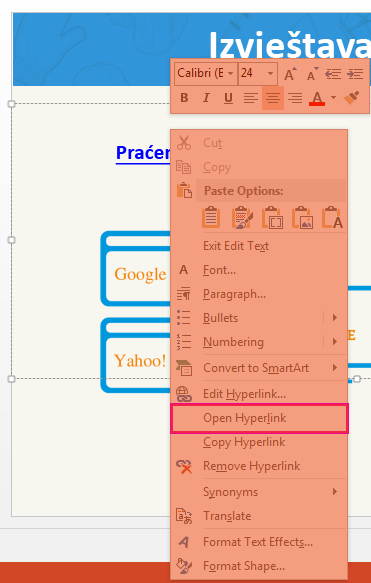Prilikom uređivanja prezentacije hipervezu možete otvoriti (ili slijediti) na sljedeći način:
Otvaranje hiperveze tijekom uređivanja prezentacije
-
Desnom tipkom miša kliknite hipervezu, a zatim na izborničkom prečacu odaberite Otvori hipervezu.
-
Kliknite Otvori hipervezu.
Testirajte hiperveze u dijaprojekciji prije prezentacije drugima da biste bili sigurni da će funkcionirati na očekivani način.
UPowerPoint za Microsoft 365 i PowerPoint 2021 iPowerPoint 2019 iPowerPoint Web App u normalnom prikazu hipervezu možete otvoriti i tako da pritisnete tipku Ctrl i kliknete hipervezu.
Otvaranje hiperveze tijekom dijaprojekcije
Hipervezu možete otvoriti tijekom dijaprojekcije klikom na vezu.
-
Kliknite Dijaprojekcija > od početka da biste pokrenuli prezentaciju dijaprojekcije.
-
Kada se u prezentaciji prikaže hiperveza, kliknite podcrtani tekst da biste otvorili hipervezu ili je slijedili.
Dijaprojekcija ostaje aktivna kada se veza otvori. Možda ćete morati zatvoriti povezanu web-stranicu ili datoteku da biste se vratili u prezentaciju.
Stvaranje hiperveze na slajdu
Pročitajte članak Dodavanje hiperveze na slajd.